 月見
月見こんにちは!『家族だけの結婚式』編集部の月見です。
結婚式に関するお得情報や体験レポを発信しています。
結婚式に欠かせないのが、招待状や席札などのペーパーアイテムですよね。
結婚式のペーパーアイテム
- 招待状
- 席次表
- 席札
- メニュー表
結婚式場で注文すると高額になりがちなので、手作りで準備する花嫁さんも多いです。





でも、ペーパーアイテムってどうやって手作りすればいいの?



1から自分でデザインを考えるのは、大変ですよね。
このページでは、おしゃれなペーパーアイテムをデザインできる無料ツール『Canva』の使い方と、具体的なデザイン例を紹介します。



Canvaにはおしゃれなテンプレートがいっぱいですよ♪
Canvaのデザイン一例


私も普段からCanvaを使っているのですが、使いやすい&おしゃれなデザインが豊富で、本当におすすめしたいツールです。
ペーパーアイテムの手作りを考えている方は、ぜひチェックしてくださいね♪
\ Canva公式サイトへ /
- ペーパーアイテムをDIYしたい
- おしゃれなデザインを使いたい
- 結婚式費用を節約したい
Canvaは大人気のデザインツール





そもそもCanvaって何なの?
まずは、デザインツールCanvaで何ができるのかを紹介します。
オンラインでデザインを作れる


日本でも大人気のCanvaですが、実はオーストラリア発のデザインツールです。
オンラインで使えるので、ソフトウェアやアプリをインストールする必要がありません。



スマホでも使えますよ♪
手軽にハイセンスなデザインを作れるので、世界各国の6,000万人以上に利用されています。
おしゃれなテンプレートが使える


Canvaの特長は何と言っても、簡単な操作とデザインおしゃれさでしょう。
たとえば結婚式の招待状を手作りすると、次のような作業が必要になりますよね。
招待状手作りで必要な作業
- デザインのイメージを考える
- 色合いを考える
- イラストなどの素材を探す
- 文字のフォントを決める
- 文字のサイズを決める
- 素材や文字を1つずつ配置する



イラストってどこで手に入るんだろう?フォントの種類もよく分からないな…
Canvaなら、おしゃれなテンプレートやイラスト・写真などの素材、フォントも最初から豊富に揃っています。
Canvaの管理画面


このため、デザインのすべての作業がCanvaの中だけで完結するのが魅力。
豊富なテンプレートや素材の中から自分の好みの物を選ぶだけで、簡単におしゃれなデザインを作れるのです。



できそうな気がしてきた!
Canvaは無料で使えるの?





でも、そんなに便利なツールが無料で使えるの?



無料でいいの?と思うくらい便利ですが、無料なんです!
ただし無料プランだと使えるテンプレートが限られるので、まずは有料プランCanva Proの無料トライアルを利用するのがおすすめです。
Canva Proの無料トライアル


Canva Proは60万点以上のテンプレートや1億点以上の素材を自由に利用できる、Canvaのプレミアムプランです。
無料プランにもテンプレートはありますが『これかわいい!』と思うものは大体Canva Proだったりします…


Canva Proは本来月額1,500円かかるのですが、無料で30日間お試しOK!
お試し期間が終了する3日前にリマインドメールが来るので、その時に無料会員に戻れば費用は発生しません◎
じっくり時間をかけてデザインしたい場合、お試し期間終了後も月額1,180円で利用できるので、必要な期間だけ利用してくださいね!
\ Canva公式サイトへ /
料金を払えば印刷&無料配送


Canvaでは、デザインしたものを印刷&郵送してくれるサービスも利用できます。
例えば、下記の招待状(10.5×14.8cmのメッセージカード)を25部印刷&配送してもらっても、料金は2,400円しかかかりません。
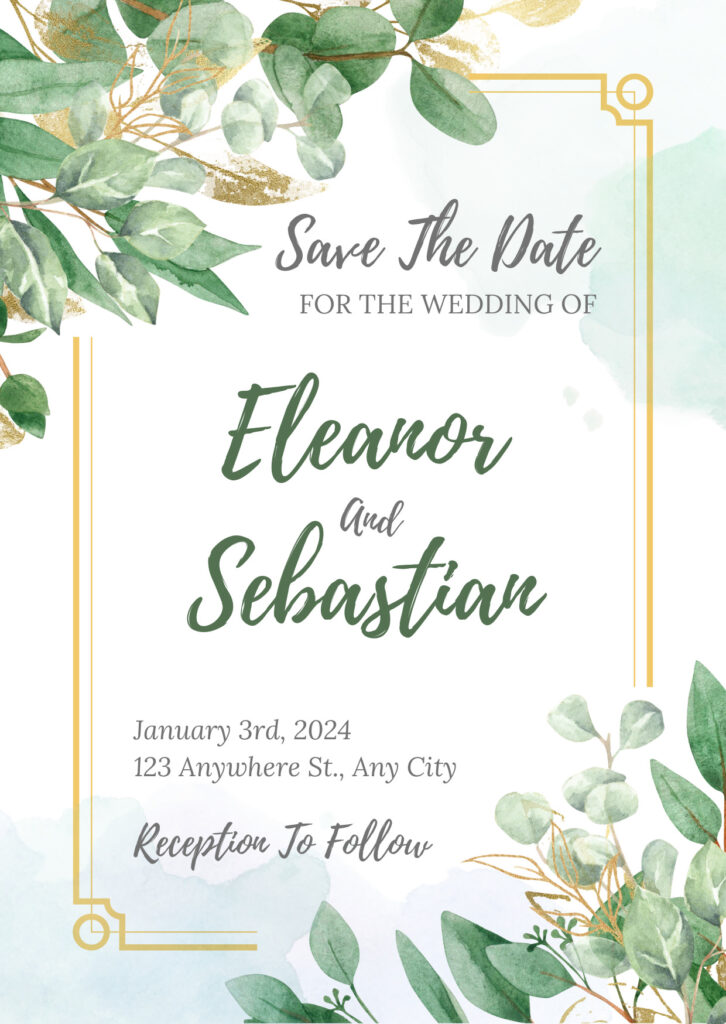
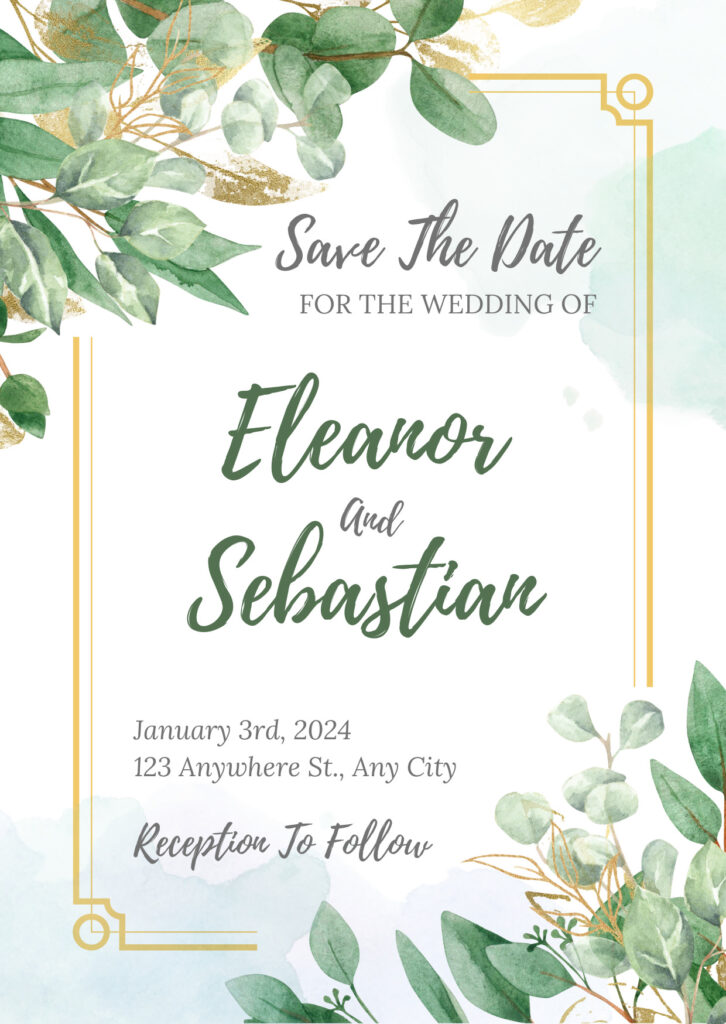
送料は無料なのでとってもお得です。



デザインも無料だから、印刷料金しかかからないんだね!
ただし、Canvaから指定できる印刷用紙のサイズや形は限られています。
Canvaで印刷までしたい場合は、公式サイトで希望するサイズがあるか確認しましょう。
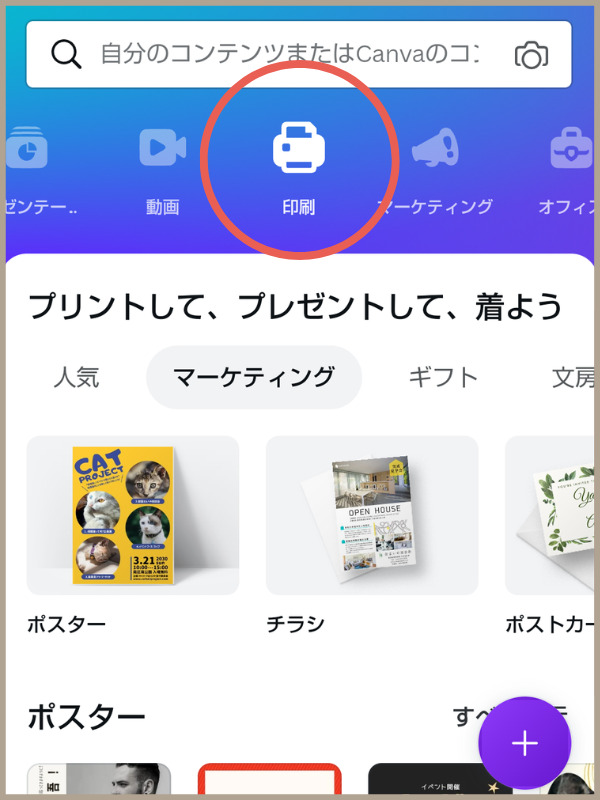
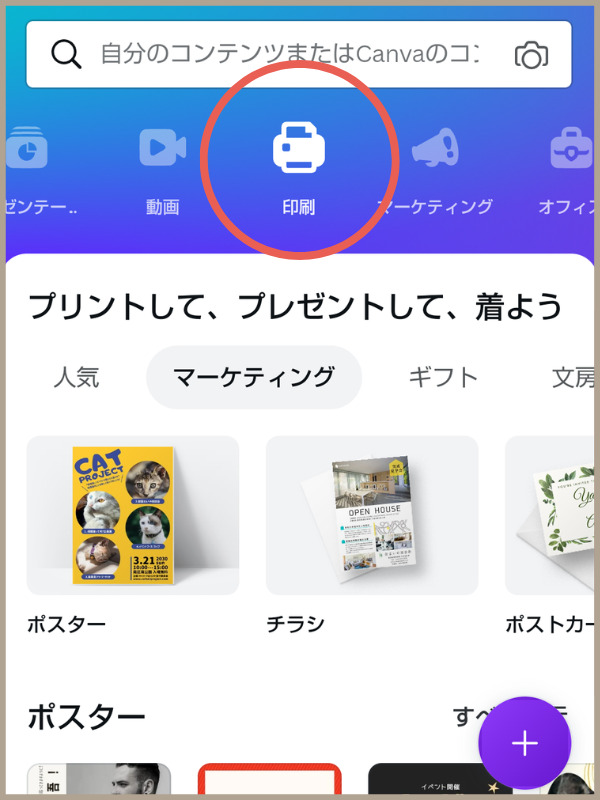



印刷メニューから、印刷物の種類を確認できます。
Canvaのおしゃれなテンプレート


ここからは、Canvaで選べるペーパーアイテムのテンプレートをいくつか紹介します。
紹介するデザインの中には有料素材を使っていて、無料会員だと追加費用がかかるものもあるので注意してくださいね!



Canva Proなら、どの素材も0円で使えますよ♪
招待状のテンプレート
こちらはポストカードタイプの招待状で、両面に印刷するデザインです。


大きめの花と金色のラインが、華やかさと高級感を感じさせます。


返信用はがきのお揃いデザインもあるので、合わせて使うと素敵ですね!




席次表のテンプレート
こちらは、先ほど紹介した招待状とお揃いの席次表テンプレートです。


下記のようなボタニカルテイストのシンプルな席次表なら、落ち着いた雰囲気でどんな結婚式にも合わせやすいですね。
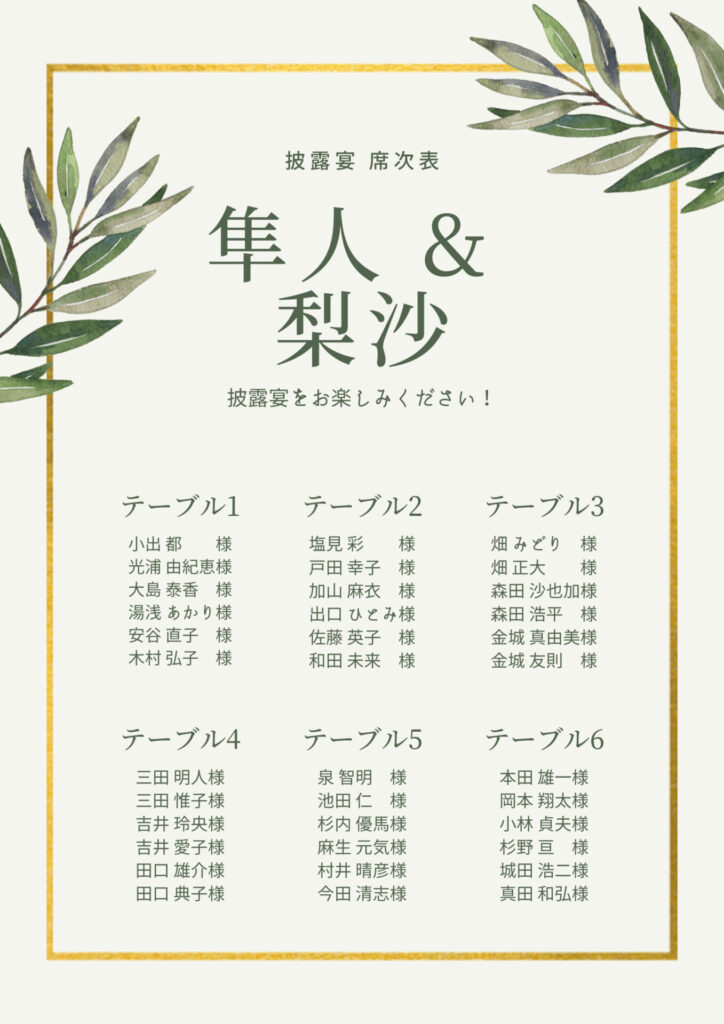
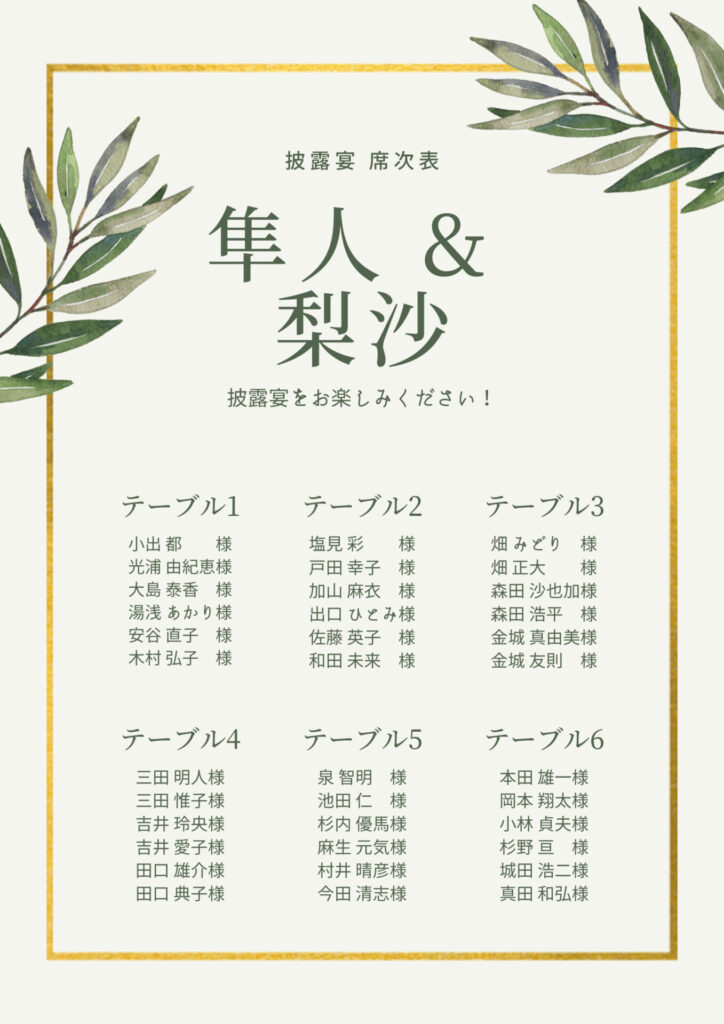
結婚式が6月なら、こんな鮮やかな紫陽花の席次表はいかかでしょうか?


席札のテンプレート
席札はカードタイプと、半分に折って立てて使うようにデザインされたものの2種類があります。
カードタイプの席札


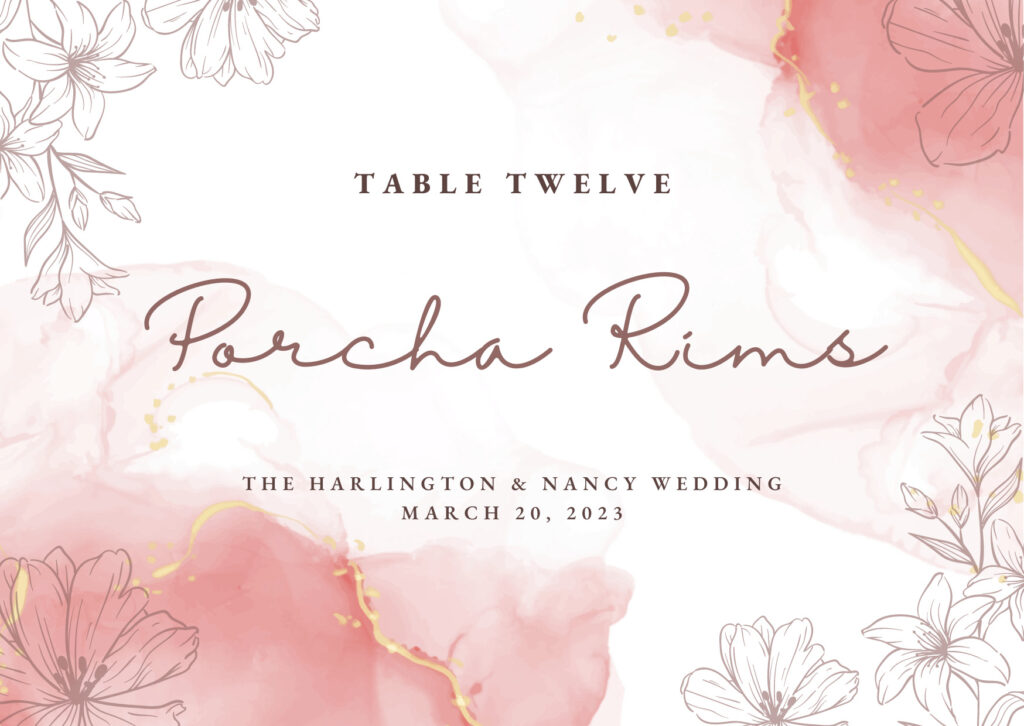
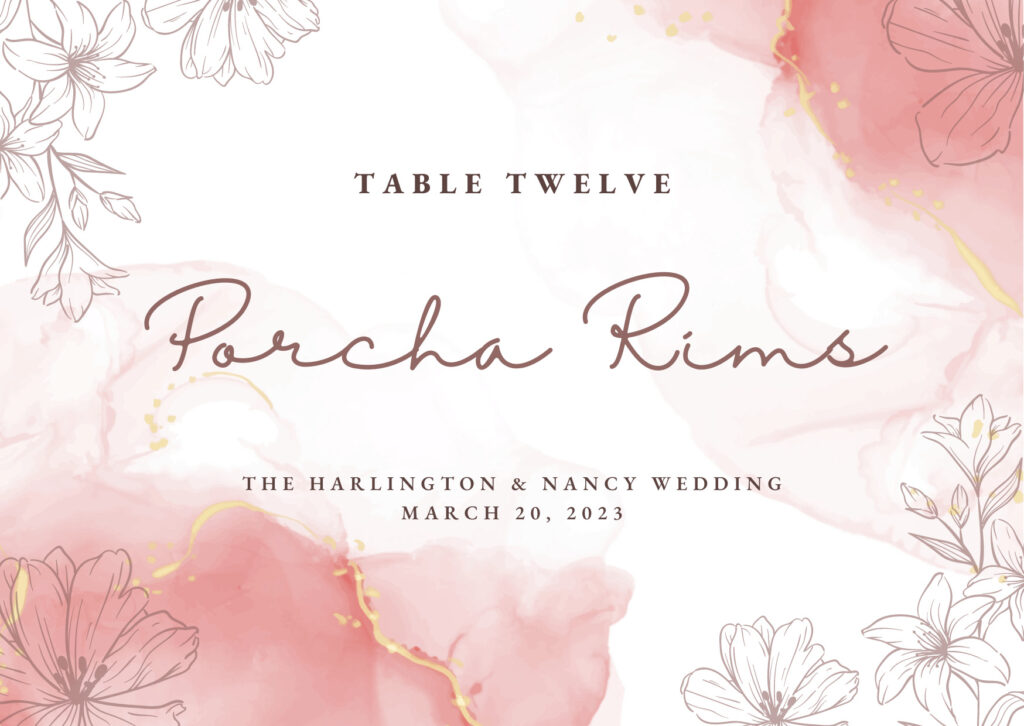
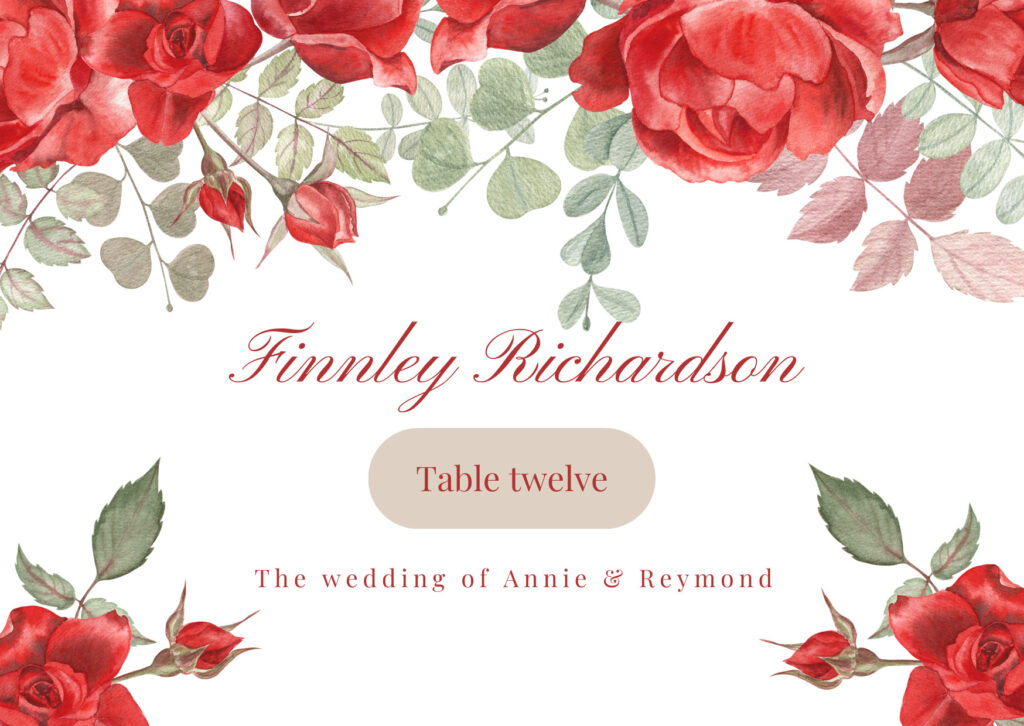
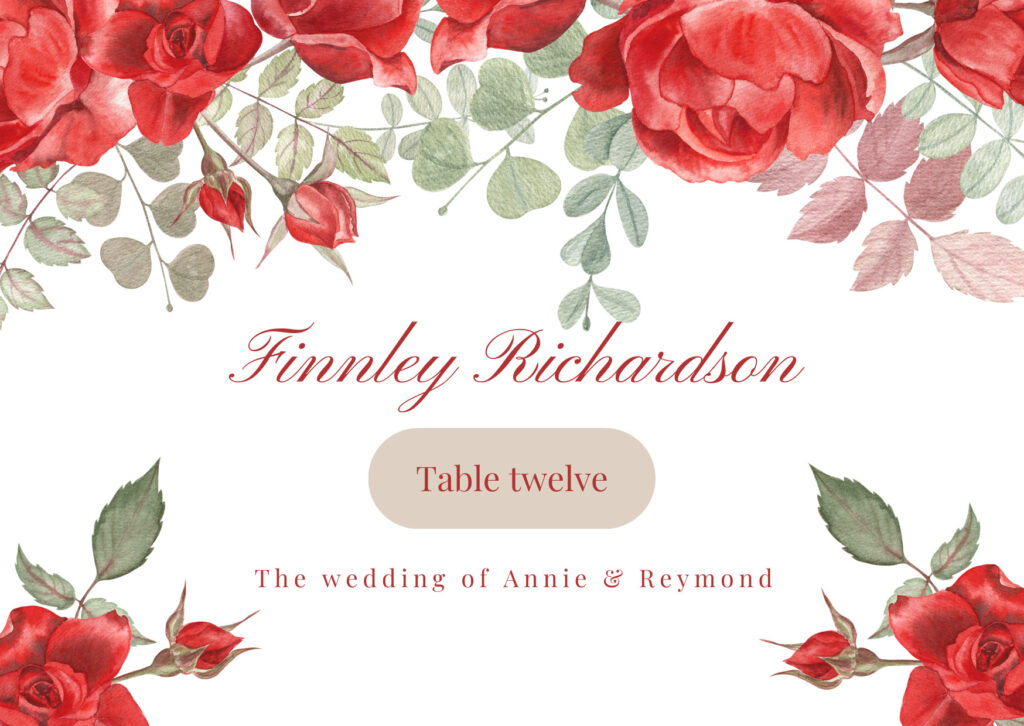
花モチーフの席札なら、テーブルコーディネートも華やかになりそうですね。
二つ折りタイプの席札


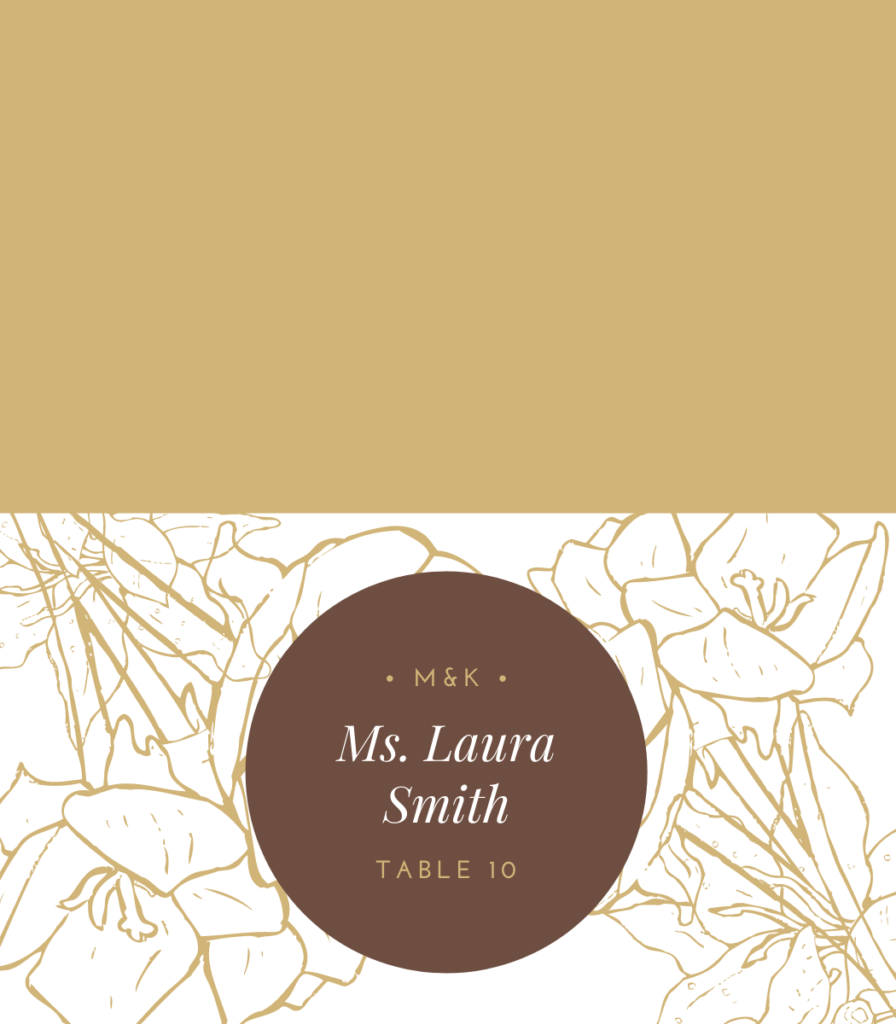
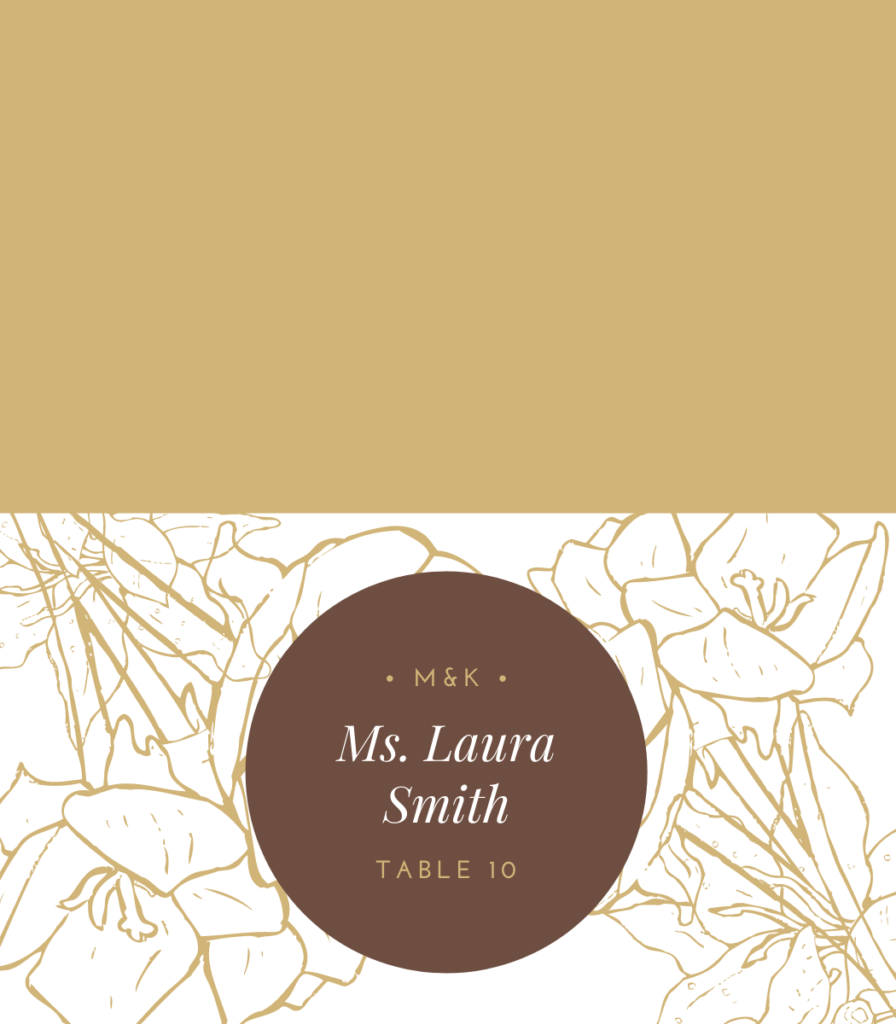
メニュー表のテンプレート
メニュー表にも、結婚式にぴったりな華やかなデザインがたくさんあります。
こちらはイエローのクローバー模様が敷き詰められた、高級感のあるデザイン。


寒色系の花でまとめた、品のある可愛らしいデザインも素敵です。


花の写真を大きく切り取ったこちらのメニュー表は、華やかで印象的ですね。





紹介したのはほんの一部!他のデザインもチェックしてみてくださいね!
\ Canva公式サイトへ /
Canvaの使い方


最後に、実際にCanvaを使う場合の手順を確認してみましょう。



使い方もシンプルですよ!
3分でできる簡単登録
Canvaを利用するためには会員登録が必要なので、まずは下記リンクから公式サイトにアクセスしましょう。



3分ほどで登録できます。
まずは料金プラン、Canva Pro無料トライアルとCanvaフリーのどちらかを選びます。
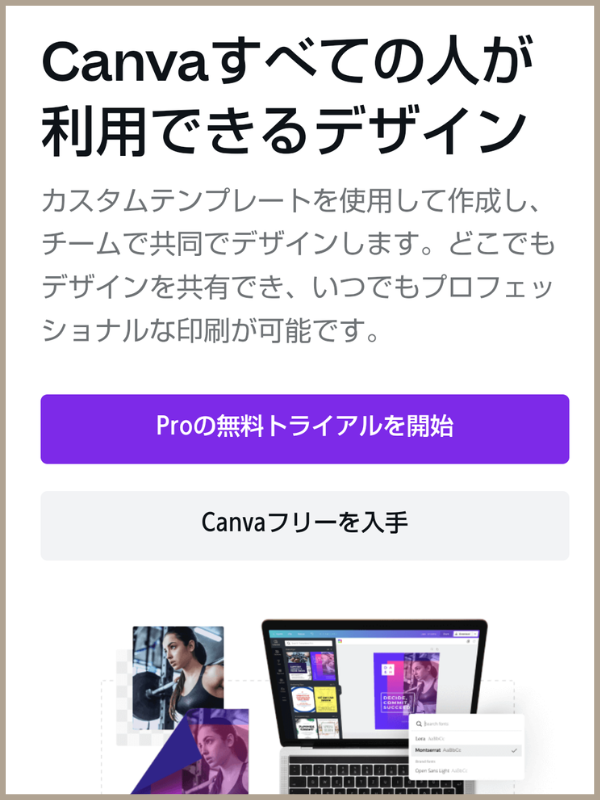
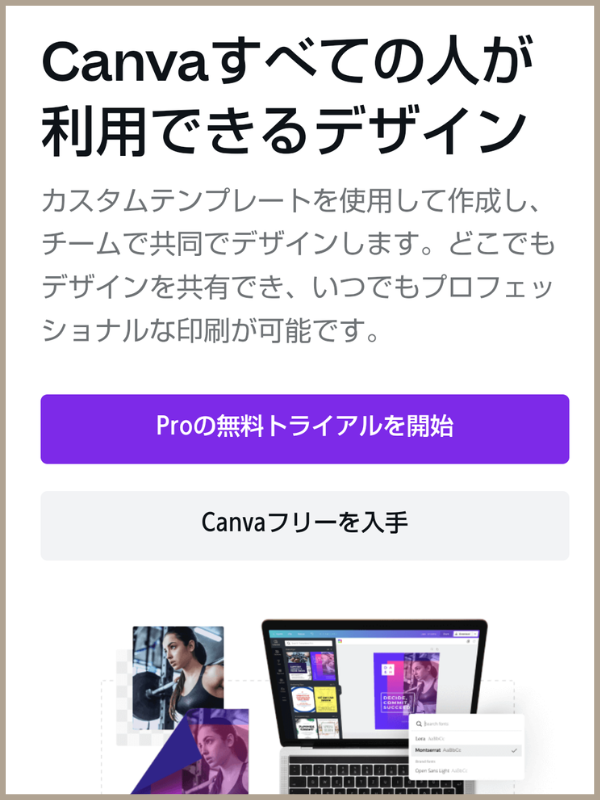



せっかくなら、豊富な素材が使えるCanva Proがおすすめです♪
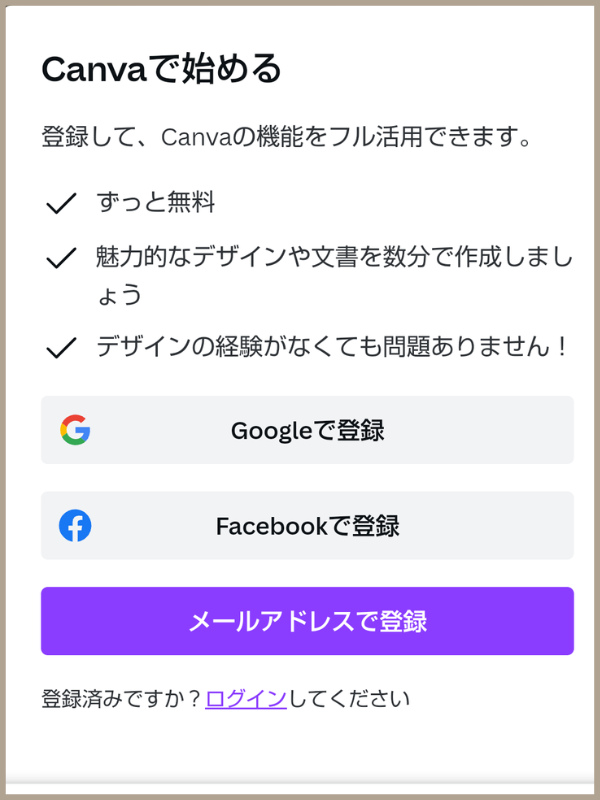
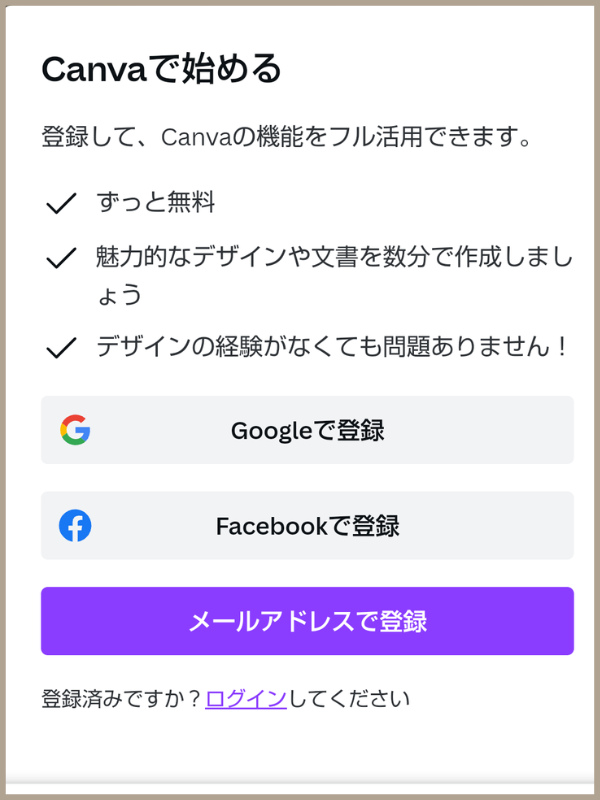
『メールアドレスで登録』を選ぶと、次の3点の入力画面になります。
会員登録時の入力項目
- 名前(ニックネームなどでOK)
- メールアドレス
- パスワード
上記を入力して送信すると、メールアドレスに確認用コードが送られてくるので、コードを入力すれば登録完了です。
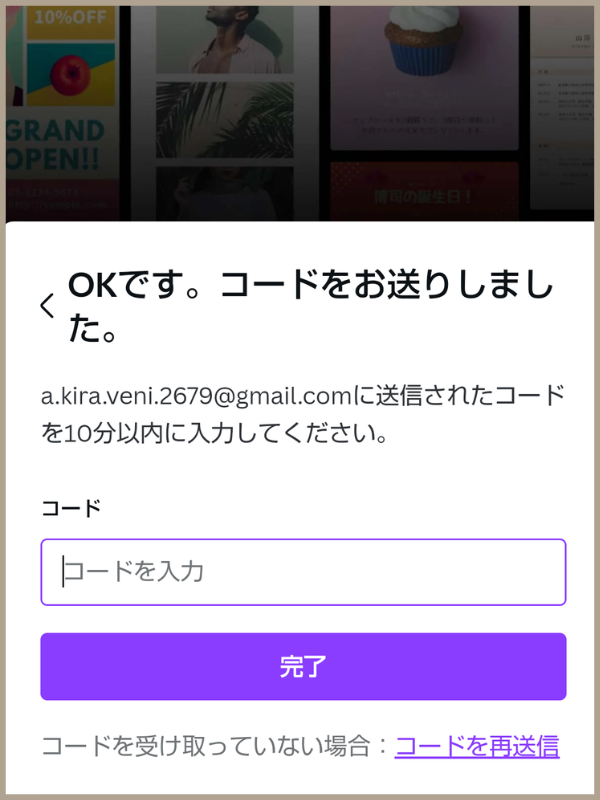
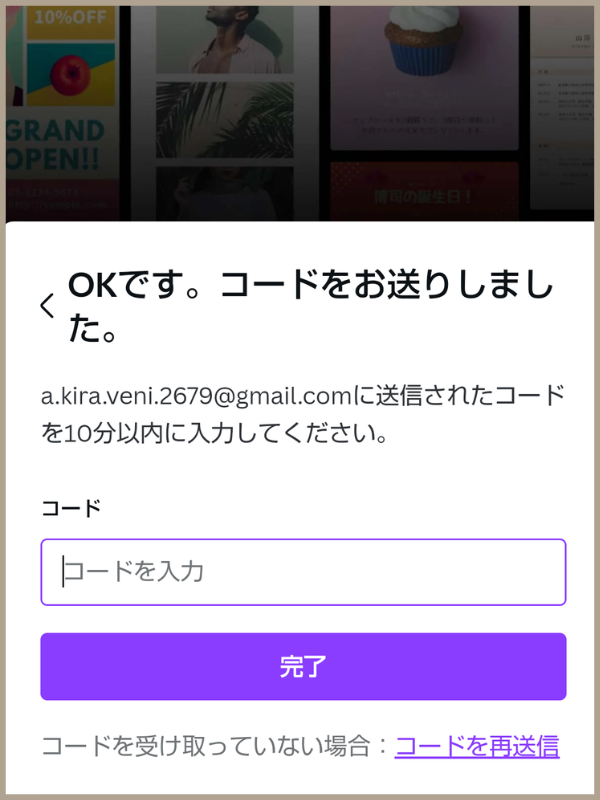



Canva Proを選んだ場合は、クレジットカード情報の入力も必要です。
豊富なテンプレートをチェック
会員登録を済ませたら、作りたいペーパーアイテムのテンプレートを探してみましょう。
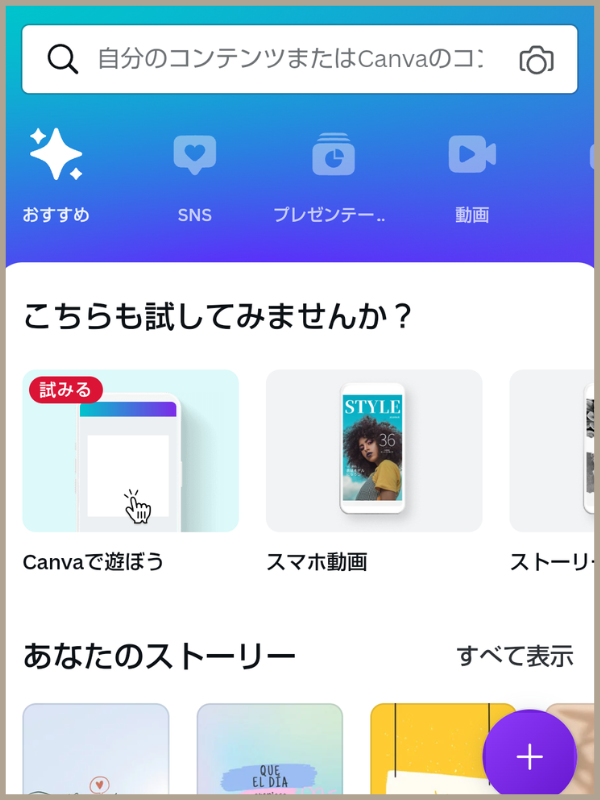
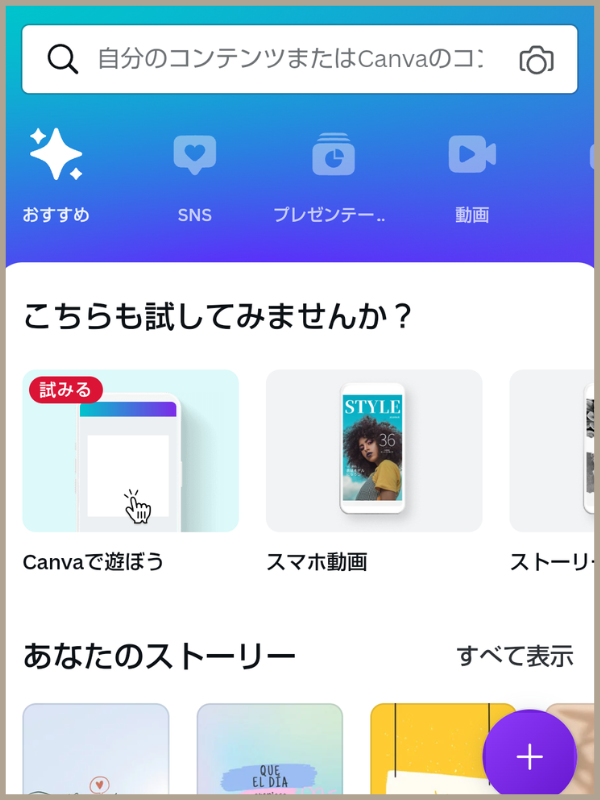
おすすめの検索ワード
- 招待状を検索するとき
:結婚式招待状
(横 or 縦長 or 正方形)
- 席次表を検索するとき
:結婚式の席次表
- 席札を検索するとき
:place card
- メニュー表を検索するとき
:結婚式のメニュー表



招待状は好みの形を選んでテンプレートを探してくださいね!
検索するとテンプレートがたくさん表示されるので、好みの物を探しましょう。
王冠マークが付いたデザインはCanva Proでしか使用できないので、注意が必要です。





可愛いテンプレートはPro限定が多いので、無料お試しを利用するのがおすすめです。
自分好みに編集する
お気に入りのテンプレートを見付けたら、タップして編集画面に移動します。
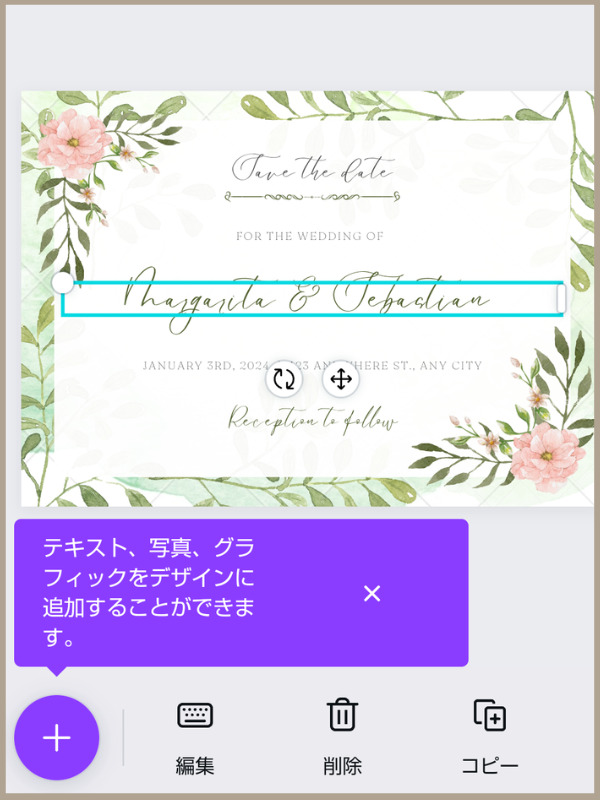
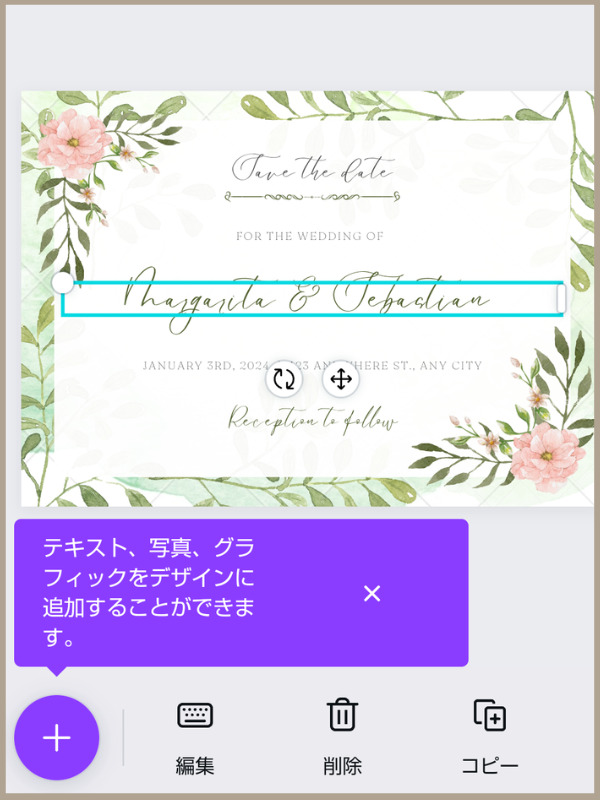
編集したい文字やイラストをタップすると、画面下に『削除』や『フォント』などの編集メニューが出てきます。



文字はもちろん、デザインの微調整も簡単に出来ますよ♪
新郎新婦の名前部分をタップして、フォントを変えてみたのがこちら。





フォントを変えただけで印象がかなり変わるね!
色やサイズ、配置なども自由に変えられるので、好みのデザインしてみてくださいね。
Canvaのデザインは自動で保存され、ホーム画面の『最近のデザイン』からいつでも編集を再開できます。
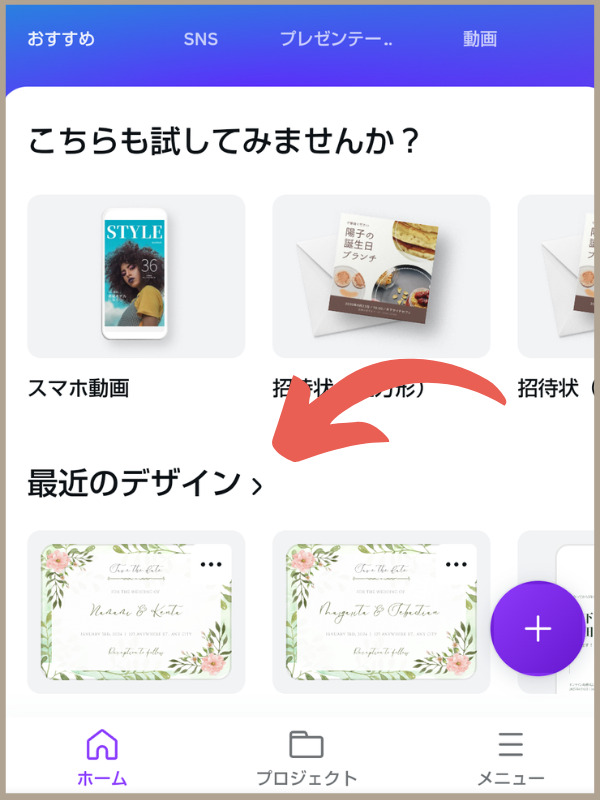
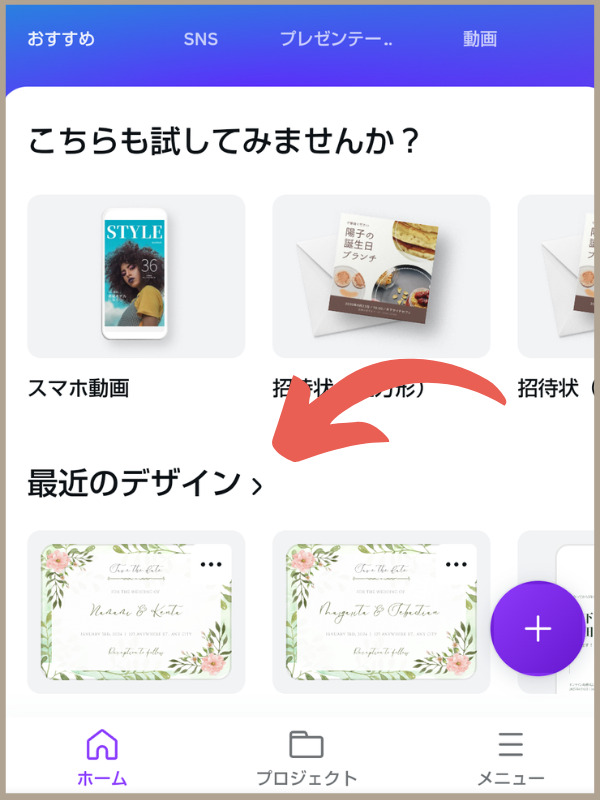
印刷&郵送の注文も簡単
出来上がったデザインを印刷したい場合は、編集画面の右上のメニューをクリックして『デザインを印刷』を選びます。
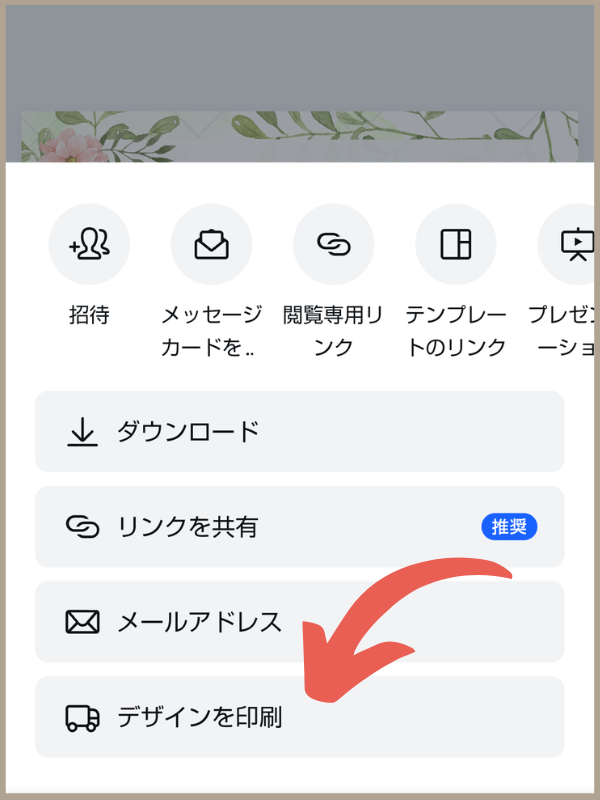
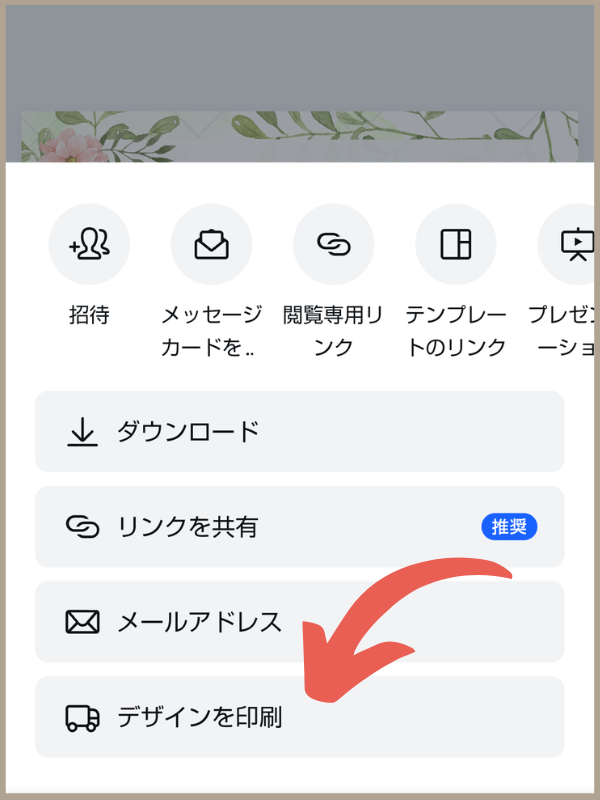
印刷形式や部数、用紙の種類などを選択し、最後に送り先の住所を入力して注文しましょう。
オンライン招待状『Dear』もおすすめ


ここまで結婚式のペーパーアイテムにぴったりのデザインツール『Canva』を紹介しましたが、最近ではWEB招待状を選ぶ人も増えています。



WEB招待状って?



招待状のWEBページを作成して、招待したい人に贈れるサービスのことです。
WEB招待状なら、デザインテンプレートを選んで項目に沿って画像や文章を入力するだけで、簡単にオリジナルの招待状が作れます。
住所が分からないゲストにも、メールやLINEで気軽に招待状を贈れるのも魅力の一つ。
招待状作りも出欠確認もすべてオンラインで完結するので、結婚式準備の時間を節約できるのも嬉しいポイントですよ◎
中でも『Dear』のWEB招待状は、圧倒的に美しいデザインとカスタマイズ性の良さで人気。
Dearの招待状一例
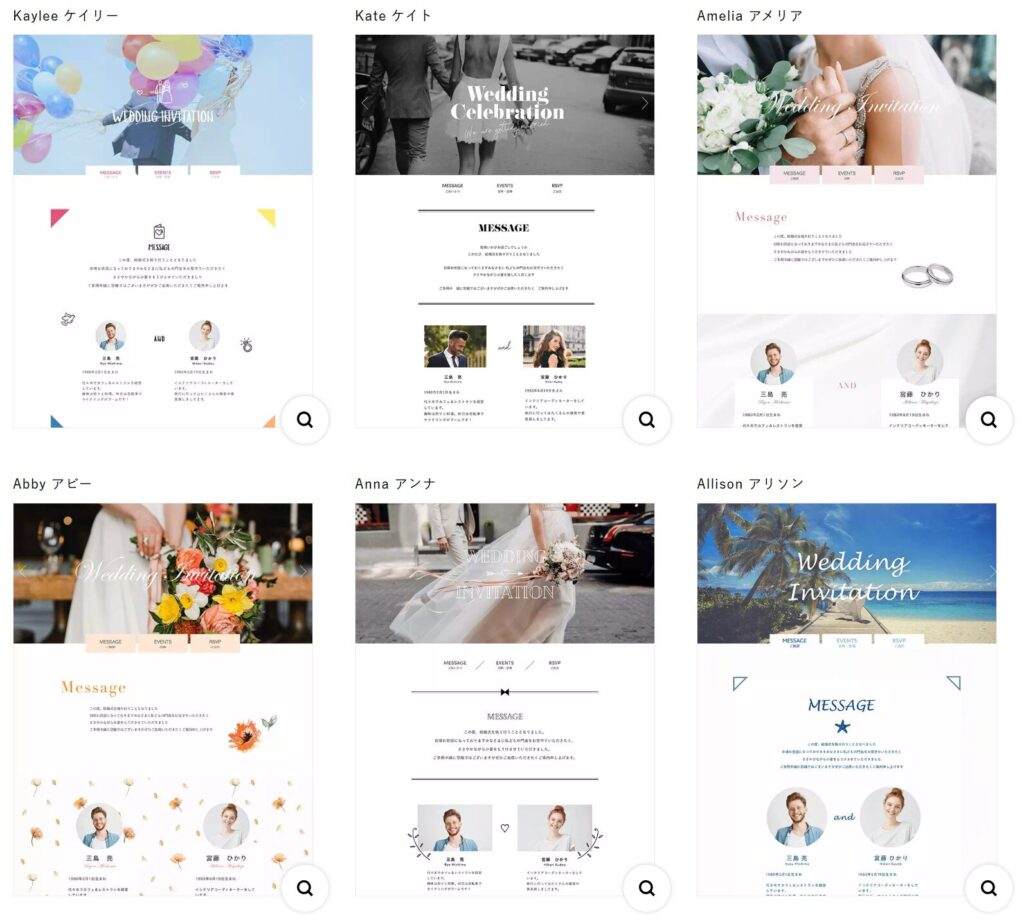
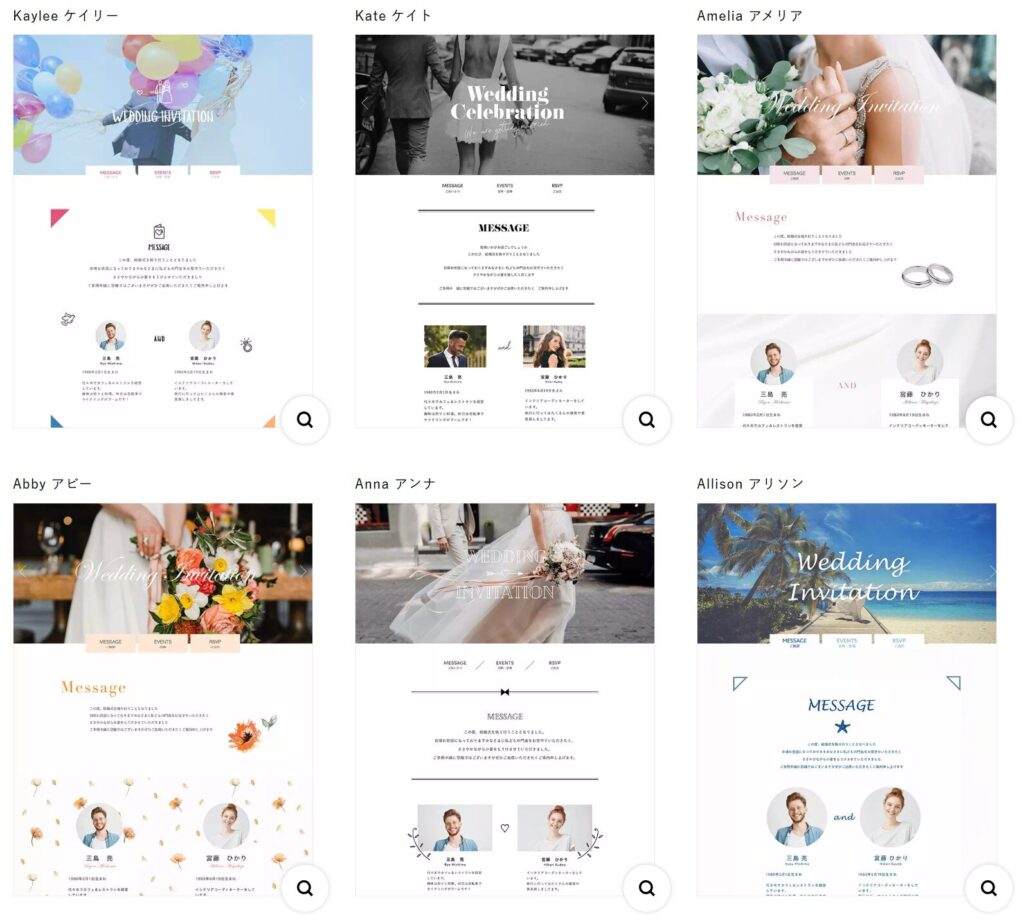
オンラインなので招待人数によらず、9,800円とリーズナブルな価格で使い放題です♪
招待状の編集は無料でお試しできるので、気になる方はぜひチェックしてみてくださいね!
\ まずは無料でお試し /
Canvaを使ったペーパ―アイテムのデザインまとめ
このページでは、デザインツールCanvaを使って、無料でおしゃれなペーパーアイテムをデザインする方法を紹介しました。
- Canvaは世界中で大人気のオンラインデザインツール
- Canva Proは30日間無料でお試しできて、テンプレートも豊富
- デザインは有料で印刷&配送も可能
説明を読んで難しく感じた方もいるかもしれませんが、触ってみると感覚的に使えるツールです。
いつでも解約できますし、Canva Proも30日間の無料トライアル期間に解約すれば、費用はまったくかかりません◎
無料でおしゃれなデザインを使い放題できるチャンスなので、ペーパーアイテムを手作りしたい方はぜひ試してみてくださいね!
\ Canva公式サイトへ /








